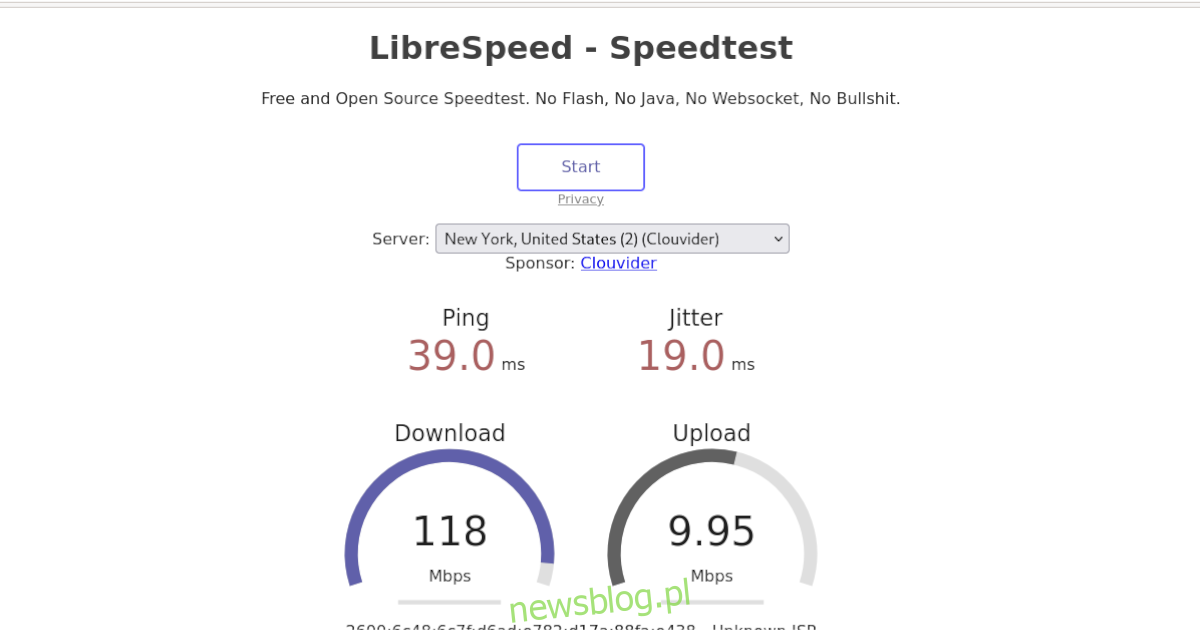Jeśli jesteś użytkownikiem Ubuntu i obawiasz się, że prędkość Twojej sieci jest niska, musisz przetestować jej wydajność. Istnieje wiele sposobów sprawdzania szybkości sieci w systemie Ubuntu. W tym przewodniku pokażemy, jak to zrobić.
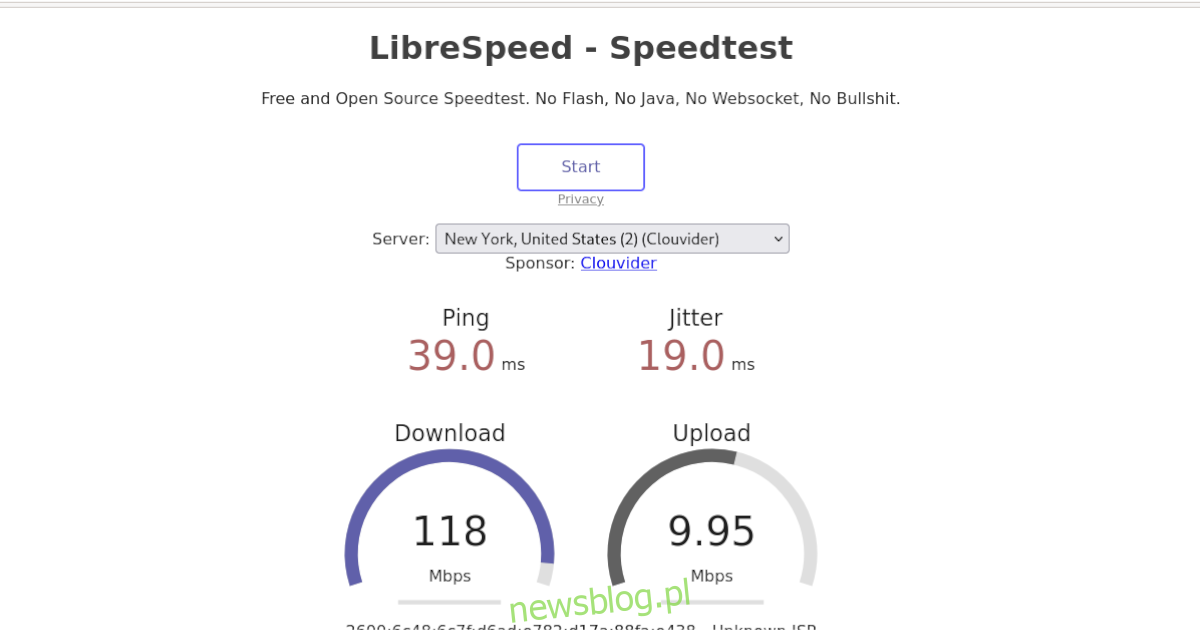
Spis treści:
Metoda 1 – Speedtest-cli

Być może najszybszym i najłatwiejszym sposobem sprawdzenia szybkości sieci w systemie Ubuntu jest uruchomienie narzędzia „Speedtest-cli”. Co to jest „Speedtest-cli”? Jest to program terminalowy, który robi to samo, co Speedtest.net: sprawdza prędkość Internetu.
Niestety aplikacja „Speedtest-cli” nie jest preinstalowana na Ubuntu ani na żadnym systemie operacyjnym opartym na Ubuntu. Tak więc, zanim będziesz mógł użyć go do sprawdzenia szybkości Internetu, musisz zainstalować program.
Aby zainstalować aplikację, otwórz okno terminala na pulpicie systemu Linux. Aby otworzyć okno terminala, naciśnij Ctrl + Alt + T na klawiaturze. Następnie użyj polecenia apt install poniżej, aby skonfigurować program.
sudo apt install speedtest-cli
Po zainstalowaniu programu na komputerze z systemem Ubuntu Linux możesz go użyć do sprawdzenia szybkości sieci. Aby wykonać prosty test, uruchom polecenie speedtest-cli.
speedtest-cli
Po uruchomieniu powyższego polecenia zobaczysz wydrukowaną prędkość Internetu w terminalu. Jeśli chcesz zapisać to wyjście do pliku tekstowego do późniejszego czytania w Ubuntu, możesz przesłać je do pliku tekstowego.
speedtest-cli > ~/my-network-speed.txt
Aby wyświetlić wyjściowy plik tekstowy na komputerze z systemem Ubuntu, kliknij plik „my-network-speed.txt” w katalogu domowym lub uruchom cat ~/my-network-speed.txt.
Metoda 2 – LibreSpeed
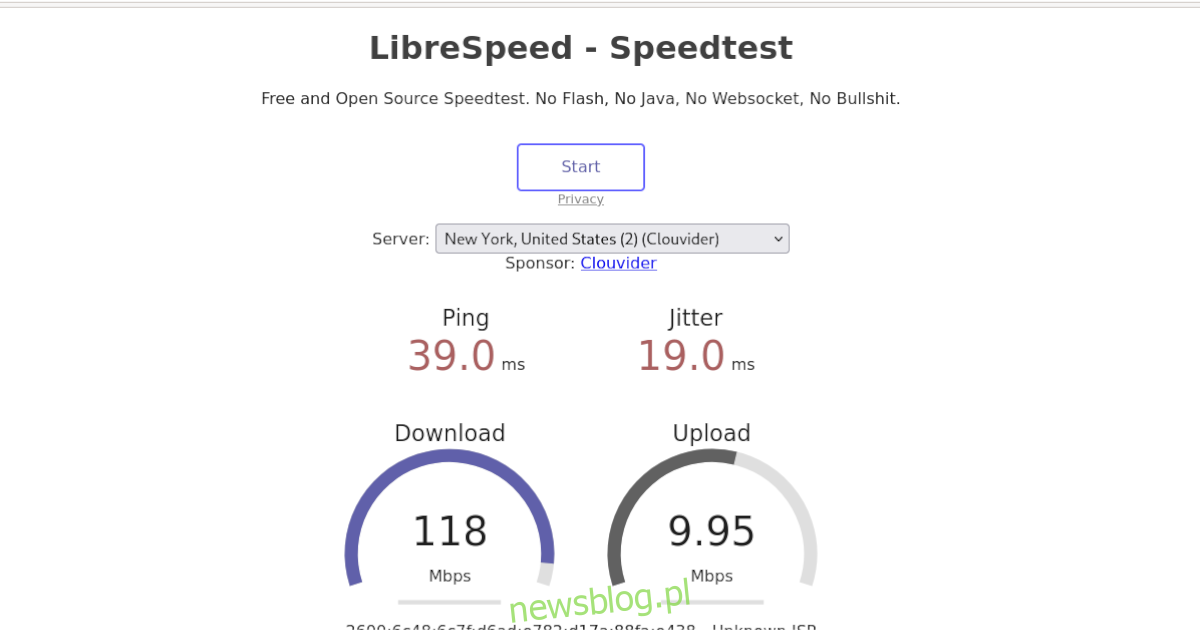
LibreSpeed to kolejny sposób na sprawdzenie szybkości sieci w systemie Ubuntu. Jest to alternatywa typu open source dla SpeedTest i nie wymaga uruchamiania Java ani Flash.
Aby sprawdzić szybkość sieci w LibreSpeed na Ubuntu, wykonaj następujące czynności. Najpierw otwórz nową kartę w ulubionej przeglądarce internetowej. Po otwarciu przejdź na stronę LibreSpeed.
Po załadowaniu witryny znajdź menu rozwijane „Serwer” i kliknij je myszą. Następnie wybierz serwer, który jest najbliżej Ciebie, aby przetestować swoją prędkość.
Uwaga: jeśli jesteś w Ameryce Północnej, wybierz serwer NY. Jeśli jesteś w Europie lub gdzie indziej, wybierz serwer najbliżej swojego kraju.
Po dokonaniu wyboru serwera znajdź przycisk „Start” u góry strony i kliknij go myszą. Wybranie tego przycisku przetestuje pobieranie, przesyłanie, a także pingowanie.
Metoda 3 – polecenie ping
Świetnym sposobem na przetestowanie szybkości sieci w systemie Ubuntu jest narzędzie Ping. To narzędzie wykorzystuje to, co zostało zrobione z LibreSpeed lub SpeedTest-Cli, i umieszcza Cię w fotelu kierowcy. Możesz przetestować ping (szybkość między dwoma komputerami) na routerze lub dowolnym serwerze w Internecie.
Na szczęście Ping jest jednym z najczęściej używanych narzędzi wiersza poleceń w systemie Linux i nie wymaga od użytkowników wcześniejszej instalacji. Aby przetestować ping między dowolnym komputerem a własnym, wykonaj następujące czynności.
Najpierw otwórz okno terminala. Po otwarciu możesz użyć polecenia ping względem dowolnego adresu IP lub adresu URL. Na przykład, aby przetestować opóźnienie między lokalnym adresem IP, możesz uruchomić poniższe polecenie.
Uwaga: zmień lokalny adres IP poniżej, aby odzwierciedlał rzeczywisty adres IP, który planujesz pingować. Poniższy adres jest przykładem.
ping 192.168.1.1
Alternatywnie możesz przetestować szybkość swojej sieci na stronie internetowej. Dobrym punktem odniesienia dla ping jest Google.com. Czemu? Google jest zawsze aktywny, zawsze szybki i łatwy do zapamiętania. Aby pingować Google, wpisz poniższe polecenie.
ping google.com
Chcesz tylko kilka razy pingować witrynę lub adres IP zamiast ciągłego strumienia pingów? Możesz to łatwo zrobić, używając przełącznika wiersza polecenia -c i podaj żądaną liczbę pingów.
Na przykład, aby pingować Google dokładnie pięć razy, uruchom następujące polecenie poniżej.
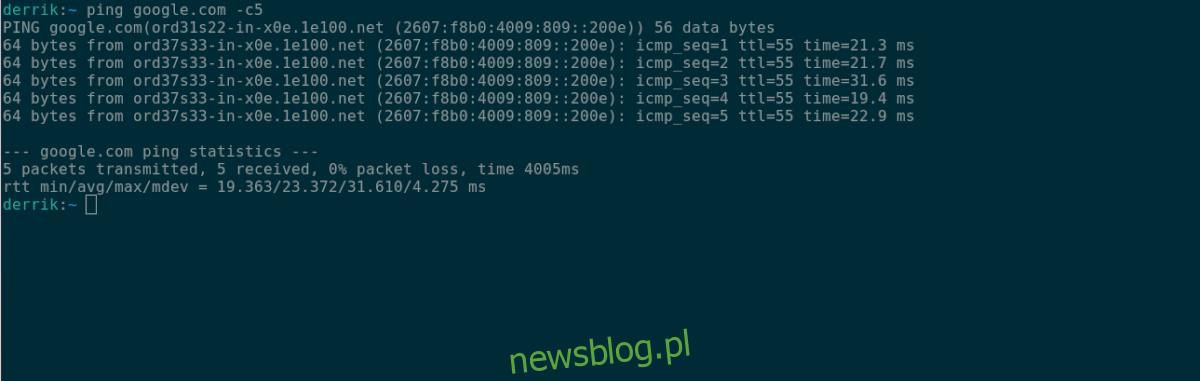
ping -c5 google.com
Na koniec, jeśli chcesz zapisać pingi w pliku tekstowym, możesz przesłać je do pliku tekstowego w ten sposób.
ping my-website.com > ~/ping.txt
Metoda 4 – Fast.com
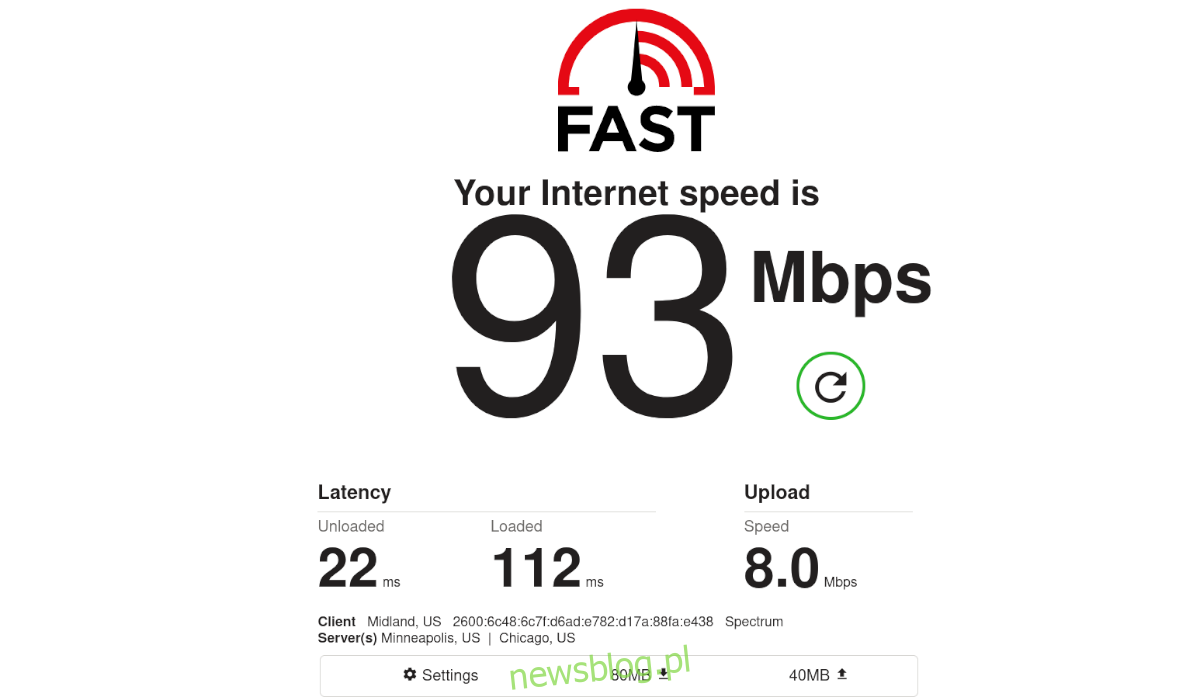
Fast.com to kolejne miejsce, w którym możesz przetestować prędkość swojej sieci na Ubuntu. Jednak w przeciwieństwie do SpeedTest-Cli lub LibreSpeed, Fast.com obsługuje użytkowników niezaznajomionych z działaniem testowania prędkości sieci.
Jeśli korzystasz z Ubuntu i inne narzędzia, które omówiliśmy, są nieco mylące, Fast.com jest dla Ciebie. Oto jak z niego korzystać. Najpierw otwórz Fast.com. Po otwarciu natychmiast otrzymasz test prędkości, wyrażony w megabajtach na sekundę.
Aby uzyskać więcej informacji na temat wyników testu prędkości z Fast.com, kliknij przycisk „Pokaż więcej informacji”. Zobaczysz informacje takie jak „opóźnienie”, „przesyłanie” itp.